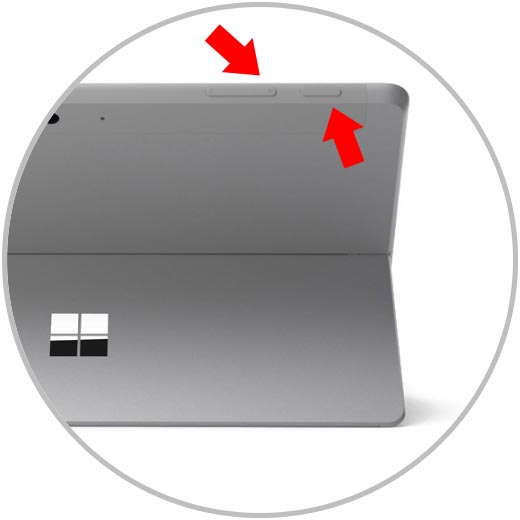A ver, en esto puedo ayudarte yo también para poder hacer captura de pantalla Surface Go tengas o no tengas teclado enganchado se puede hacer de la siguiente formas:
Cómo hacer captura de pantalla con teclado enganchado en tu Surface Go
- Con la tecla "Impr Pant" del teclado que pongas en la Surface Go te valdrá para hacer pantallazos. Recuerda usar Alt + Impr Pant para poder hacer pantallazo de una ventana concreta.
Alt + Impr
Cómo hacer captura de pantalla sin teclado enganchado en tu Surface Go
Si no tienes teclado conectado en la tableta Surface Go deberás utilizar estas cosas para hacer captura de pantalla. Como verás se puede realizar esa captura de pantalla de forma similar o parecida a como se suele hacer en los terminales móviles. Sigue estos pasos que te pongo a continuación para poder hacerlo.
Debes mantener pulsados a la vez los botones de "Encendido" + "Subir volumen" de la parte de arriba de la Surface Go.
Para entender esto lo mejor es una imagen y ví esta de Solvetic de otra zona que lo pone claro para hacer captura de pantalla en Surface Go.
Espero que os sirva a todos.